WPS表格打印预览有很多空白页怎么删除
1、这里小编以Excel为例,进行演示(WPS操作方法一样),打开一个excel文件。
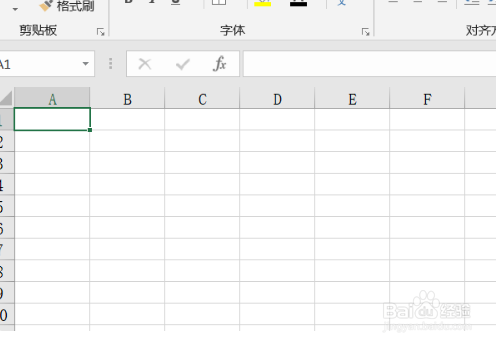
2、然后输入需要打印的数据,这里小编为了进行演示,模拟了一些数据。
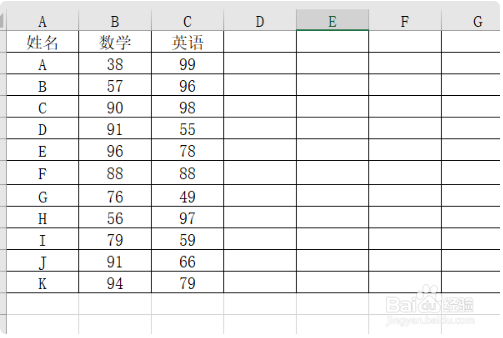
3、此时按ctrl+P进入打印预览可以看到右侧有很多空白部分。
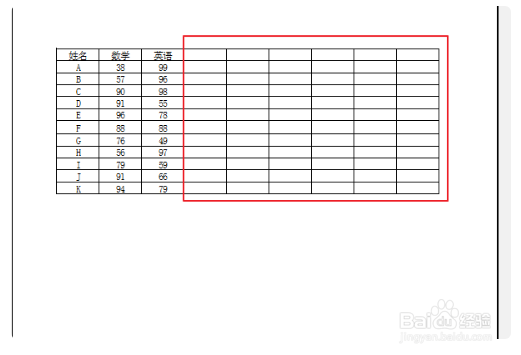
4、返回excel文件,点击上方的视图。
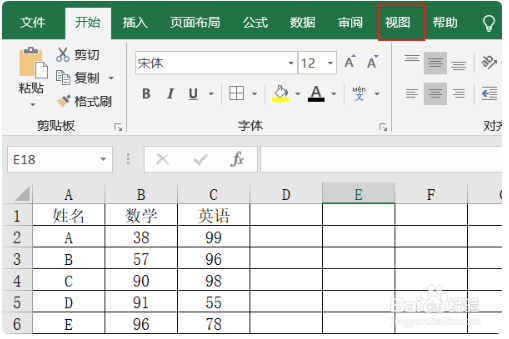
5、点击分页预览。
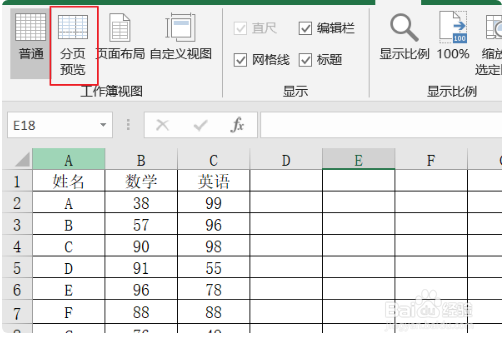
6、把预览边缘的线使用鼠标左键拖动到数据边缘。

7、拖动的效果。
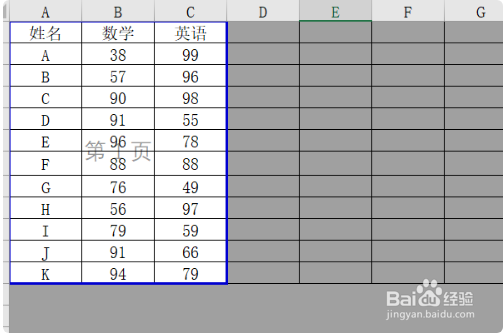
8、再次按ctrl+p进入打印预览,空白的部分已经没有了。
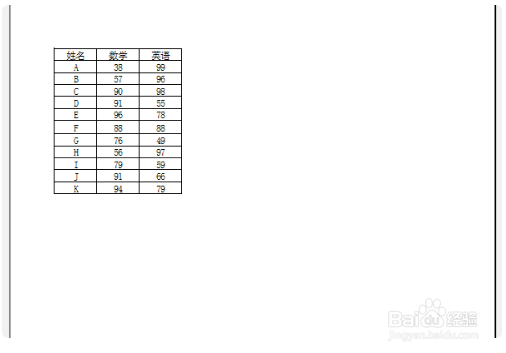
1、在Excel表格中,打印预览显示有空白部分,是因为在制表时没有选择区域,所以导致打印预览时将所有表格都显示出来了,只要我们在工具栏的视图中选择分页预览,然后在分页预览时拖动鼠标拉动边线到你想要的位置,在打印或预览时就可以得到自己想要的效果了。
声明:本网站引用、摘录或转载内容仅供网站访问者交流或参考,不代表本站立场,如存在版权或非法内容,请联系站长删除,联系邮箱:site.kefu@qq.com。
阅读量:174
阅读量:149
阅读量:91
阅读量:93
阅读量:20